河北大学版(第2版)三年级第一册信息技术 第5课渔舟唱晚—“铅笔”和“刷子”工具的使用(教案)
文档属性
| 名称 | 河北大学版(第2版)三年级第一册信息技术 第5课渔舟唱晚—“铅笔”和“刷子”工具的使用(教案) | 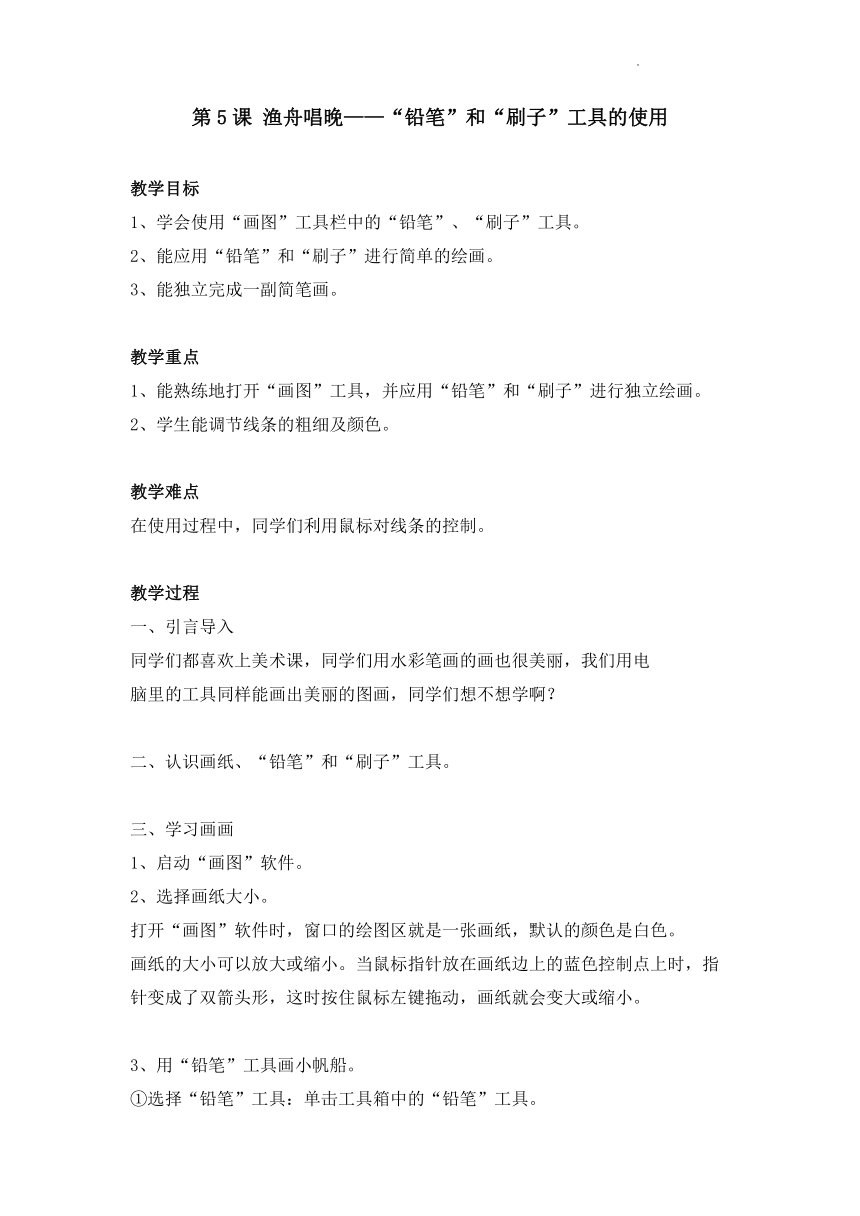 | |
| 格式 | doc | ||
| 文件大小 | 40.3KB | ||
| 资源类型 | 教案 | ||
| 版本资源 | 河北大学版 | ||
| 科目 | 信息技术(信息科技) | ||
| 更新时间 | 2022-03-11 11:25:57 | ||
图片预览
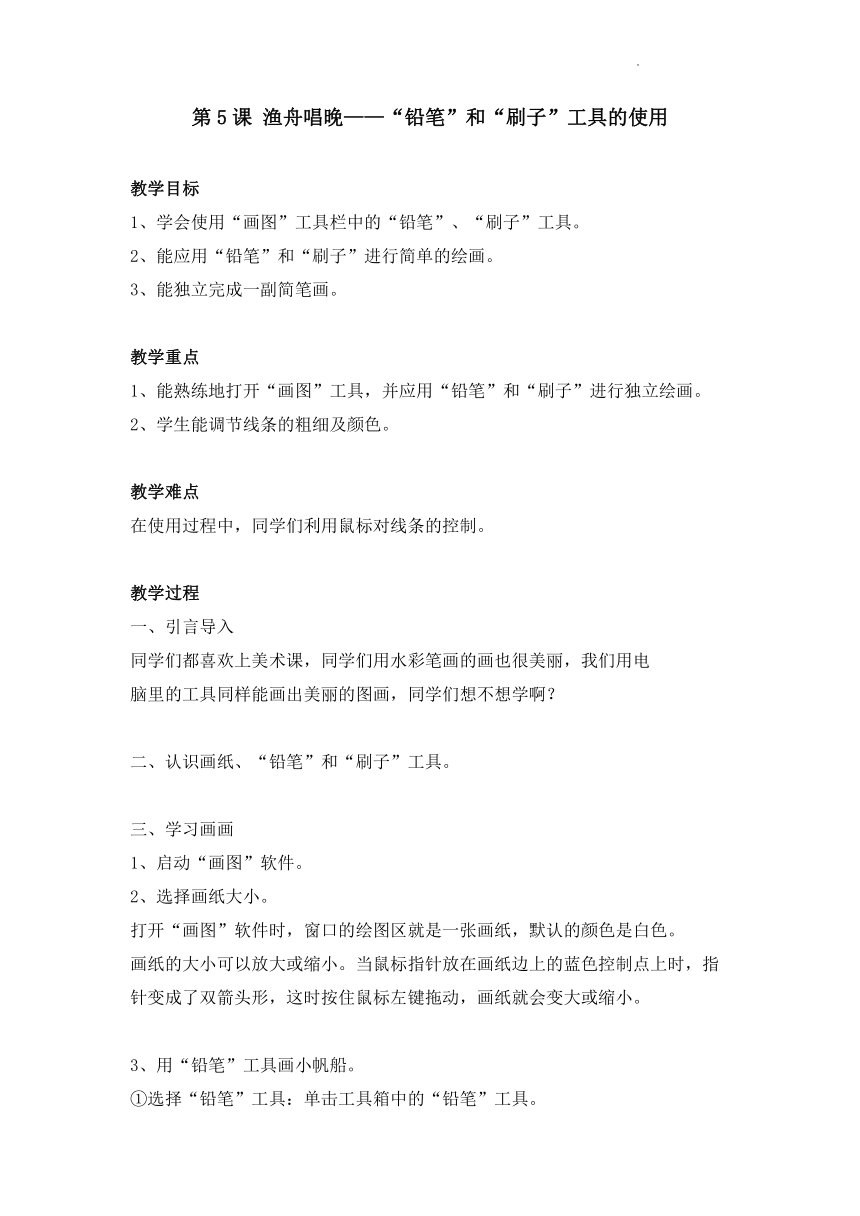
文档简介
第5课 渔舟唱晚——“铅笔”和“刷子”工具的使用
教学目标
1、学会使用“画图”工具栏中的“铅笔”、“刷子”工具。
2、能应用“铅笔”和“刷子”进行简单的绘画。
3、能独立完成一副简笔画。
教学重点
1、能熟练地打开“画图”工具,并应用“铅笔”和“刷子”进行独立绘画。
2、学生能调节线条的粗细及颜色。
教学难点
在使用过程中,同学们利用鼠标对线条的控制。
教学过程
一、引言导入
同学们都喜欢上美术课,同学们用水彩笔画的画也很美丽,我们用电
脑里的工具同样能画出美丽的图画,同学们想不想学啊?
二、认识画纸、“铅笔”和“刷子”工具。
三、学习画画
1、启动“画图”软件。
2、选择画纸大小。
打开“画图”软件时,窗口的绘图区就是一张画纸,默认的颜色是白色。
画纸的大小可以放大或缩小。当鼠标指针放在画纸边上的蓝色控制点上时,指
针变成了双箭头形,这时按住鼠标左键拖动,画纸就会变大或缩小。
3、用“铅笔”工具画小帆船。
①选择“铅笔”工具:单击工具箱中的“铅笔”工具。
②选择颜色:单击颜料盒中的某种颜色。
③画小帆船:像平时用的铅笔在纸上画画一样,按住鼠标左键拖动,屏幕
上就会按照拖动的轨迹画出小帆船。
4、用“刷子”工具画水波纹。
①选择“刷子”工具:单击工具箱中的“刷子”工具。
②选择颜色:单击颜料盒中的蓝色。
③画水波纹:按住鼠标左键拖动,画出水波纹。
5、在右侧可以随意调节线条的粗细及颜色。请同学们熟悉相关操作。
四、练习:请同学们完成整幅画的创作。
方法指导:用“铅笔”或“刷子”工具画较长的线条是,鼠标拖动不要过
快。如果画的不满意,可以再松开鼠标左键之前,单击鼠标右键就可以取消线
条。
五、知识链接
1、选择背景色
用鼠标右键单击颜料盒中的颜色,可以改变背景色。鼠标右键单击“红色”
后,背景色设为“红色”。
2、通过“属性”设置来调整画纸的大小。如果一幅画需要按规定的尺寸大
小来画,怎么确定画纸的大小呢?
第一步:执行“图像”下拉菜单的“属性”命令;
第二步:在“属性”对话框中,选择单位,填写需要的宽度、高度值;
第三步:单击“确定”按钮,就完成了对画纸大小的调整。
六、大显身手
1、在《渔舟唱晚》的作品中,写上自己的名字。
选择“铅笔”、“刷子”工具,花一些自己喜欢的作品。比如,树林、花朵等。
动手尝试。
2、分别选择不同形状、大小的“刷子”工具你,通过操作看看不同形状的
“刷子”画出的图形端点有什么特点。
想一想,怎样同时拥有两种不同颜色的铅笔。
3、作品尝试
画书上的图画。
七、保存作品
第一步:执行“文件”菜单中的“保存”命令,出现“另存为”对话框;
第二步:在“另存为”对话框中,单击“保存在”下拉列表框右侧的下拉
按钮,在列表中双击选定自己的个人文件夹;
第三步:在“文件名”框中输入“渔舟唱晚”;
第四步:单击“保存”按钮。
八、课堂练习
用“铅笔”和“刷子”工具画渔舟唱晚。
教学目标
1、学会使用“画图”工具栏中的“铅笔”、“刷子”工具。
2、能应用“铅笔”和“刷子”进行简单的绘画。
3、能独立完成一副简笔画。
教学重点
1、能熟练地打开“画图”工具,并应用“铅笔”和“刷子”进行独立绘画。
2、学生能调节线条的粗细及颜色。
教学难点
在使用过程中,同学们利用鼠标对线条的控制。
教学过程
一、引言导入
同学们都喜欢上美术课,同学们用水彩笔画的画也很美丽,我们用电
脑里的工具同样能画出美丽的图画,同学们想不想学啊?
二、认识画纸、“铅笔”和“刷子”工具。
三、学习画画
1、启动“画图”软件。
2、选择画纸大小。
打开“画图”软件时,窗口的绘图区就是一张画纸,默认的颜色是白色。
画纸的大小可以放大或缩小。当鼠标指针放在画纸边上的蓝色控制点上时,指
针变成了双箭头形,这时按住鼠标左键拖动,画纸就会变大或缩小。
3、用“铅笔”工具画小帆船。
①选择“铅笔”工具:单击工具箱中的“铅笔”工具。
②选择颜色:单击颜料盒中的某种颜色。
③画小帆船:像平时用的铅笔在纸上画画一样,按住鼠标左键拖动,屏幕
上就会按照拖动的轨迹画出小帆船。
4、用“刷子”工具画水波纹。
①选择“刷子”工具:单击工具箱中的“刷子”工具。
②选择颜色:单击颜料盒中的蓝色。
③画水波纹:按住鼠标左键拖动,画出水波纹。
5、在右侧可以随意调节线条的粗细及颜色。请同学们熟悉相关操作。
四、练习:请同学们完成整幅画的创作。
方法指导:用“铅笔”或“刷子”工具画较长的线条是,鼠标拖动不要过
快。如果画的不满意,可以再松开鼠标左键之前,单击鼠标右键就可以取消线
条。
五、知识链接
1、选择背景色
用鼠标右键单击颜料盒中的颜色,可以改变背景色。鼠标右键单击“红色”
后,背景色设为“红色”。
2、通过“属性”设置来调整画纸的大小。如果一幅画需要按规定的尺寸大
小来画,怎么确定画纸的大小呢?
第一步:执行“图像”下拉菜单的“属性”命令;
第二步:在“属性”对话框中,选择单位,填写需要的宽度、高度值;
第三步:单击“确定”按钮,就完成了对画纸大小的调整。
六、大显身手
1、在《渔舟唱晚》的作品中,写上自己的名字。
选择“铅笔”、“刷子”工具,花一些自己喜欢的作品。比如,树林、花朵等。
动手尝试。
2、分别选择不同形状、大小的“刷子”工具你,通过操作看看不同形状的
“刷子”画出的图形端点有什么特点。
想一想,怎样同时拥有两种不同颜色的铅笔。
3、作品尝试
画书上的图画。
七、保存作品
第一步:执行“文件”菜单中的“保存”命令,出现“另存为”对话框;
第二步:在“另存为”对话框中,单击“保存在”下拉列表框右侧的下拉
按钮,在列表中双击选定自己的个人文件夹;
第三步:在“文件名”框中输入“渔舟唱晚”;
第四步:单击“保存”按钮。
八、课堂练习
用“铅笔”和“刷子”工具画渔舟唱晚。
同课章节目录
- 第1单元 时刻在你身边——信息与信息技术
- 第1课 生活和学习中的好帮手——计算机
- 第2课 无所不在、神通广大——信息技术应用
- 第3课 认识计算机——计算机的硬件组成
- 第4课 玩“纸牌”游戏——初步认识软件
- 第2单元 快乐的小画家——画图篇
- 第5课 渔舟唱晚——“铅笔”和“刷子”工具的使用
- 第6课 美丽的鱼——“直线”和“曲线”工具的使用
- 第7课 缤纷的色彩——“喷枪”与“用颜色填充”工具的使用
- 第8课 农家小院——图形工具的使用
- 第9课 圣诞快乐——添加文字
- 第10课 长颈鹿——图形的变化
- 第11课 中国娃——“橡皮”工具的使用
- 第12课 太空娃娃——变形与翻转
- 第13课 自由创作
- 第3单元 经典改编——图像处理篇
- 第14课 我的图册——用看图软件创建图册
- 第15课 奇妙的变化——编辑器的使用
